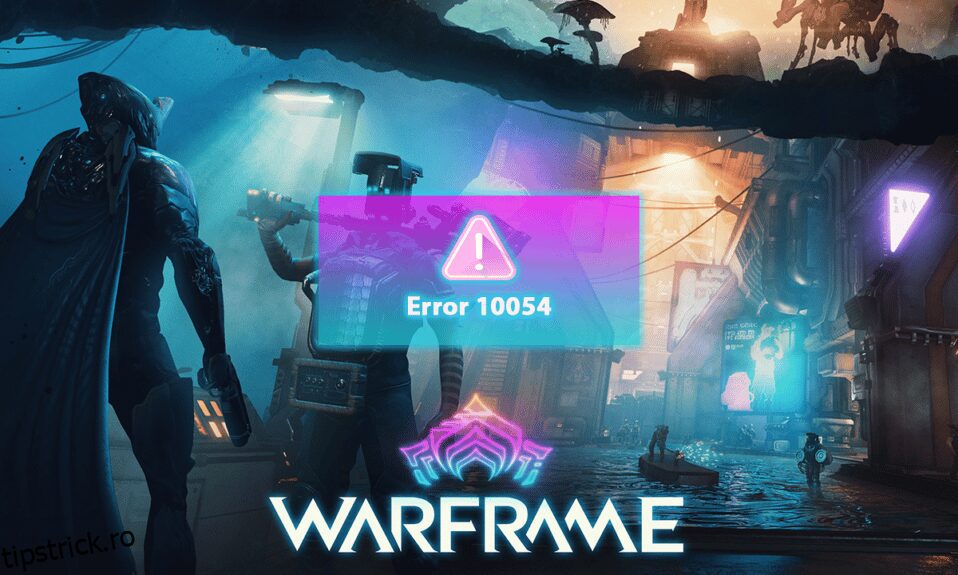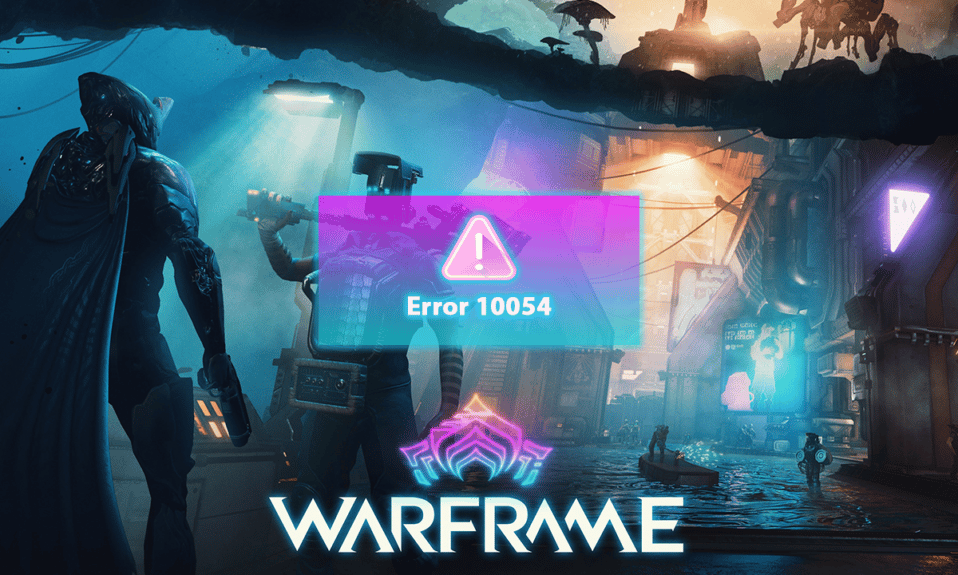
Warframe este un joc de împușcături gratuit disponibil pentru a fi jucat pe Windows, PS4, XBOX și Nintendo. Această abilitate multi-platformă a dat acestui joc popularitate în întreaga lume. Cu toate acestea, jucătorii încă se confruntă cu probleme cu acest joc. Eroarea Warframe 10054 este una dintre erorile frecvente cu care se confruntă acești jucători care nu știu cum să o repare. Această eroare 10054 Warframe face ca jucătorii să nu primească niciun mesaj în chatul lor. Continuați să citiți acest articol pentru a afla mai multe despre eroarea 10054, o conexiune existentă a fost închisă forțat de gazda la distanță și remediați-o complet.

Cuprins
Cum se remediază eroarea Warframe 10054 pe Windows 10
Unele dintre motivele pentru care apare această eroare pe computerul dvs. sunt:
- Regiunea de joc actuală poate crea complicații cu serverele de joc și regiunea de joc.
-
Intrările defecte din registrul jocurilor Windows pot provoca această eroare.
-
Problemele de interogare DNS pot fi, de asemenea, responsabile pentru astfel de erori Warframe.
- Dacă intrările din registry Windows pentru protocoalele TCP/IP au erori, această eroare poate ajunge pe ecranul computerului.
Acum, să ne aprofundăm în metodele de a remedia eroarea Warframe 10054.
Metoda 1: Pași de bază de depanare
Să vedem mai întâi pașii de bază de depanare care vă pot ajuta să remediați eroarea Warframe menționată. Ar trebui să efectuați acești pași înainte de a intra în metode mai complexe.
1. Reporniți computerul
Este primul pas pe care trebuie să-l facă fiecare utilizator de PC după ce a întâmpinat orice problemă cu PC-ul și software-ul instalat pe acesta.
1. Apăsați tasta Windows pentru a deschide meniul Start.
2. Faceți clic pe opțiunea Power.
3. Apoi, selectați opțiunea Restart pentru a reporni computerul.

2. Reporniți routerul/Modem-ul
Înainte de a depana rețeaua, ar trebui să reporniți routerul sau modemul pentru a remedia problemele de configurare. După repornirea routerului sau modemul, computerul se va conecta la rețea fără probleme, ceea ce poate remedia eroarea Warframe 10054 chiar acolo.

Metoda 2: rulați instrumentul de depanare a rețelei
Uneori, rețeaua la care este conectat computerul dvs. poate avea probleme de configurare corectă. Deci, în acest caz, problemele de configurare pot fi rezolvate cu ajutorul depanării rețelei. Puteți rula un instrument de depanare a rețelei pe computerul dvs. Windows și puteți scăpa de orice probleme de rețea pentru a remedia eroarea Warframe 10054. Citiți și urmați ghidul nostru despre Cum să depanați problemele de conectivitate la rețea pe Windows 10 pentru a înțelege pașii necesari pentru a rula instrumentul de depanare a rețelei pe Windows 10. PC Windows.

Metoda 3: Schimbați regiunea în joc
Dacă există probleme de comunicare între serverele de joc și regiunea de joc, este posibil să vă confruntați cu această eroare 10054 Warframe. Puteți remedia problema schimbând regiunea Warframe din joc. Urmați pașii următori pentru a face exact asta.
1. Deschideți meniul jocului Warframe și faceți clic pe Opțiune din listă.

2. Faceți clic pe fila Gameplay.
3. Schimbați regiunea din opțiunea Regiune, așa cum se arată mai jos.

4. Faceți clic pe CONFIRMARE din partea de jos pentru a salva modificarea.

5. Relansați jocul Warframe pentru a vedea dacă problema a fost rezolvată sau nu.
Metoda 4: Activați IPv6 pentru jocuri și Windows
Warframe are performanțe mai bune atunci când versiunea 6 a protocolului Internet (IPv6) este activată pentru joc și PC. Citiți și urmați pașii de mai jos pentru a-l activa pentru ambele.
Opțiunea I: pentru jocul Warframe
Puteți activa IPv6 în jocul Warframe urmând acești pași.
1. Deschideți meniul jocului Warframe și faceți clic pe meniul Opțiuni.

2. Acum, faceți clic pe fila Chat din partea de sus, așa cum se arată.

3. Activați comutatorul pentru IPv6 din listă.

4. Reporniți jocul pentru a verifica dacă problema este rezolvată sau nu.
Opțiunea II: Pentru Windows
De asemenea, puteți activa IPv6 de pe computerul Windows pentru a remedia problemele de rețea care cauzează eroarea Warframe 10054.
1. Apăsați tasta Windows, tastați Control Panel și faceți clic pe Open.

2. Setați Vizualizare după > Categorie, apoi faceți clic pe Rețea și Internet.

3. Faceți clic pe Centru de rețea și partajare.

4. Din panoul din stânga, faceți clic pe opțiunea Modificare setări adaptor.

5. Acum, faceți clic dreapta pe adaptorul de rețea activ din fereastra Conexiune la rețea, așa cum se arată mai jos.
6. Faceți clic pe opțiunea Proprietăți.

7. Debifați caseta de selectare pentru Internet Protocol Version 6 din listă și faceți clic pe OK.

Metoda 5: Dezactivați TCP/IP folosind Regedit
Dacă intrările din registry Windows pentru protocoalele TCP/IP au erori, pe computer poate apărea eroarea 10054, o conexiune existentă a fost închisă forțat de gazda la distanță. Puteți remedia acest lucru dezactivând cheile de registry pentru protocoalele TCP/IP cu ajutorul pașilor următori.
1. Apăsați împreună tastele Windows + R pentru a lansa caseta de dialog Run.
2. Tastați regedit și apăsați tasta Enter pentru a deschide Editorul Registrului.

3. Faceți clic pe Da în promptul User Account Control.
4. Navigați la următoarea cale de locație în Editorul Registrului:
HKEY_LOCAL_MACHINESYSTEMCurrentControlSetservicesTcpipParameters

5. Faceți clic dreapta în zona goală din panoul din dreapta și faceți clic pe opțiunile New > DWORD (32-bit) Value din meniul contextual.

6. Tastați TdxPrematureConnectIndDisabled în câmpul de nume și apăsați tasta Enter.
7. Faceți dublu clic pe valoarea nou creată și modificați valoarea la 1 sub câmpul Date value.

8. Reporniți computerul și vedeți dacă eroarea Warframe 10054 a fost remediată sau nu.
Metoda 6: Dezactivați UPnP și NAT-PMP în Opțiunile jocului
UPnP permite jocului Warframe să se configureze minim cu conexiunile la internet prin cablu sau fără fir. Dar acest lucru poate cauza uneori probleme de configurare a jocului. Urmați pașii de mai jos pentru a dezactiva setările UPnP și NAT-PMP în jocul Warframe.
1. Deschideți meniul jocului Warframe și faceți clic pe Opțiune din listă.

2. Faceți clic pe fila Gameplay.
3. Dezactivați opțiunile de comutare Activare UPnP și Activare NAT-PMP.

4. Faceți clic pe opțiunea CONFIRMARE din partea de jos pentru a salva modificările pe care le-ați făcut.

5. Relansați jocul pentru a vedea dacă eroarea 10054 Warframe este remediată sau nu.
Metoda 7: Utilizați Google DNS
Eroarea Warframe 10054 poate apărea pe computer dacă DNS are probleme de interogare cu serverele Warframe. În acest caz, serverul DNS nu va putea prelua adresa IP pe site-ul web dorit, ceea ce va duce la o eroare de comunicare între cei doi. Acest lucru poate fi remediat prin comutarea serverului DNS curent la serverul DNS Google. Citiți și urmați ghidul nostru despre 3 moduri de a modifica setările DNS pe Windows 10 pentru a afla cum să comutați la serverul DNS Google și să remediați eroarea Warframe menționată.

Metoda 8: Utilizați adresa IP statică
Jocul Warframe folosește adresa IP a computerului tău. Deci, dacă există o problemă de configurare cu adresa IP dinamică curentă, deoarece se schimbă în continuare. Puteți remedia acest lucru utilizând adresa IP statică pentru computerul dvs. pentru a rezolva eventual și eroarea 10054, o conexiune existentă a fost închisă forțat de gazda la distanță.
1. Introduceți Command Prompt în bara de căutare Windows și faceți clic pe opțiunea Run as administrator.
2. Introduceți următoarele comenzi una câte una și apăsați tasta Enter după fiecare comandă.
ipconfig /release ipconfig /renew

3. Notați adresa IPv4, Masca de subrețea și adresa Gateway implicită.
4. Acum, apăsați împreună tastele Windows + R pentru a lansa caseta de dialog Run.
5. Tastați ncpa.cpl și apăsați tasta Enter de la tastatură.

6. Acum, faceți clic dreapta pe rețea și faceți clic pe opțiunea Proprietăți.

7. Selectați câmpul Internet Protocol Version 4 (TCP/IPv4) și faceți clic pe Proprietăți, după cum se arată mai jos.

8. Acum, tastați adresa IPv4, Masca de subrețea și adresa Gateway implicită pe care le-ați notat la Pasul 2.

9. În cele din urmă, faceți clic pe opțiunea OK pentru a salva modificările.
Metoda 9: Resetați setările de rețea
De la începutul acestui articol, am văzut metode care sunt enumerate pentru a remedia problemele de rețea Windows. Această metodă menționează și setările de rețea. Uneori, setările de rețea Windows corupte pot crea, de asemenea, complicații și pot produce eroarea 10054 Warframe. Dacă resetați setările curente de rețea, este posibil să remediați imediat această eroare. Urmați ghidul nostru despre Cum să resetați setările de rețea pe Windows 10 pentru a afla cum să resetați setările de rețea pas cu pas.

Metoda 10: Creați un nou cont Warframe
Dacă nu a funcționat nimic pentru a remedia această eroare Warframe 10054, vă puteți crea un nou cont Warframe. Urmați pașii următori pentru a face asta.
1. Vizitați site-ul web oficial Warframe și faceți clic pe PLAY FREE ACUM din colțul din dreapta sus, așa cum se arată.

2. Faceți clic pe fila PC pentru întrebarea: PE CE VEȚI JUCA?

3. Introduceți toate câmpurile obligatorii și faceți clic pe ÎNSCRIEȚI-VĂ ACUM.

4. Veți primi un e-mail de înregistrare pentru a finaliza înregistrarea contului. Deschideți e-mailul și faceți clic pe linkul Înregistrare.
5. Acum, deschideți aplicația de joc Warframe pe computer.
6. Introduceți noua EMAIL și PAROLĂ și faceți clic pe LOGIN.

În acest fel, ați creat un nou cont Warframe și v-ați conectat la el.
***
Sperăm că ați înțeles pașii pentru a remedia eroarea Warframe 10054 pe Windows 10. Puteți renunța la întrebările dvs. despre acest articol și sugestiile de subiecte pentru articolele viitoare în secțiunea de comentarii de mai jos.